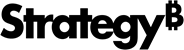Strategy ONE
Configurer le projet Platform Analytics pour une architecture à haut débit ou avancée
Le projet Platform Analytics doit être créé via l'un des nœuds de serveur Intelligence dans un cluster, en se connectant au référentiel, qui est la machine 7 dans cet exemple.
-
Créer un projet Platform Analytics à l'aide de l'assistant de configuration
-
Charger une télémétrie d'objets dans le référentiel de données Platform Analytics
Créer un projet Platform Analytics à l'aide de l'assistant de configuration
-
Ouvrez l'assistant de configuration sur votre serveur Intelligence.
-
Sur l'écran d'accueil, sélectionnez Créer un projet Platform Analytics.
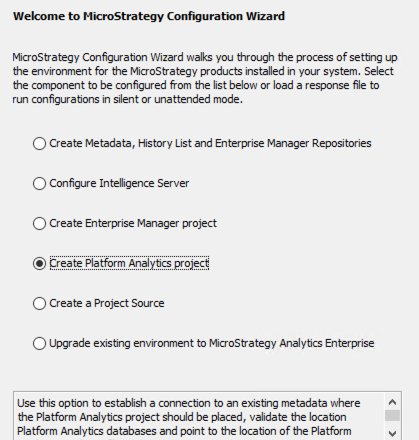
-
Dans DSN, choisissez le référentiel Platform Analytics. Si DSN n'apparaît pas, cliquez sur Nouveau pour créer un nouveau DSN de liaison au référentiel Platform Analytics de votre choix. Dans cet exemple, vous vous connectez au référentiel sur l'ordinateur 6.
-
Saisissez vos identifiants pour la base de données.
-
Cliquez sur Suivant.
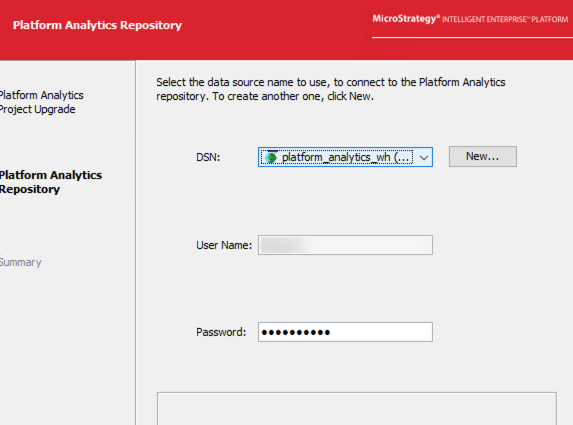
-
Cliquez sur Appliquer. L'assistant de configuration applique automatiquement les fichiers de configuration suivants :
-
PlatformAnalyticsConfigurationNew.scp -
PlatformAnalyticsConfigurationNew_PostgreSQL.scp -
PlatformAnalyticsConfigurationUpgrade.scp -
PlatformAnalyticsConfigurationUpgrade_PostgreSQL.scp
-
-
Si une erreur s'est produite concernant l'incapacité d'appliquer automatiquement les paramètres du projet à Platform Analytics, vous devez mettre à jour manuellement les paramètres du projet. Voir Scripts de configuration du projet Platform Analytics pour plus d'informations.
Il n'est pas nécessaire de recréer le projet Platform Analytics via les nœuds de serveur Intelligence restants (ordinateurs 2, 3 et 4), car vous vous connectez aux mêmes métadonnées pour un environnement en cluster. Vous devez uniquement charger le projet Platform Analytics dans la mémoire du serveur Intelligence pour les nœuds restants.
Charger le projet sur d'autres nœuds
Répétez les étapes suivantes pour les machines 2, 3 et 4.
-
Lancez Developer.
-
Naviguer vers Administration > Administration système > Projet > Platform Analytics > Gérer le projet > Charger.
Le projet PA est chargé et prêt à être utilisé.
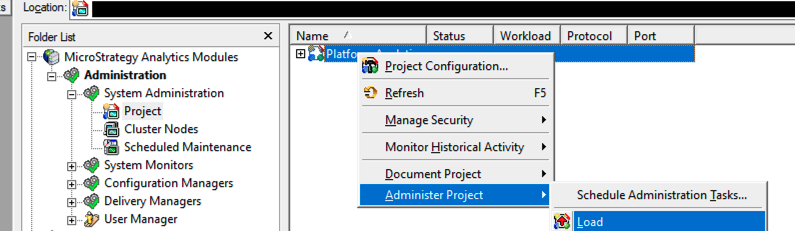
Résolution des problèmes
Si vous ne parvenez pas à redémarrer Apache ZooKeeper, vérifiez que Kafka est entièrement configuré.
-
Ouvrir le
kafka-logsdossier situé dansC:\Program Files (x86)\MicroStrategy\Messaging Services\tmp. -
Ouvrir le
myidfichier et s'assurer quebroker.idest le même qu'il apparaît dansserver.properties. Si les deux valeurs sont différentes, cela peut expliquer pourquoi Apache ZooKeeper ne démarre pas. -
Si les rubriques Kafka ne contiennent pas de données de télémétrie, exécutez la commande suivante dans Command Manager pour vérifier si les statistiques sont activées pour les projets Platform Analytics :
CopierLIST ALL PROPERTIES FOR PASTATISTICS IN PROJECT "Platform Analytics"; -
Si la commande renvoie False, exécutez :
CopierALTER PASTATISTICS BASICSTATS ENABLED DETAILEDREPJOBS TRUE DETAILEDDOCJOBS TRUE JOBSQL TRUE COLUMNSTABLES TRUE IN PROJECT "Platform Analytics";BASICSTATSdoit toujours être activé. Sélectionnez le type de statistiques avancées dont vous avez besoin en modifiant le paramètre après pourtrue/false. Voir Répertorier l'instruction des propriétés des statistiques Platform Analytics pour plus d'informations sur les statistiques basiques et avancées.